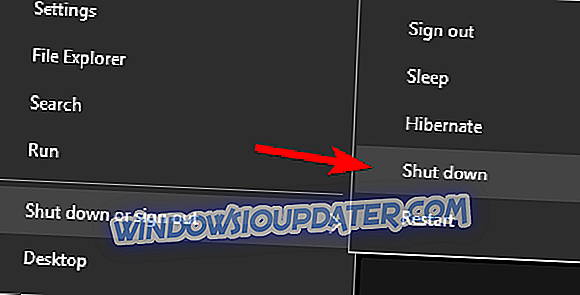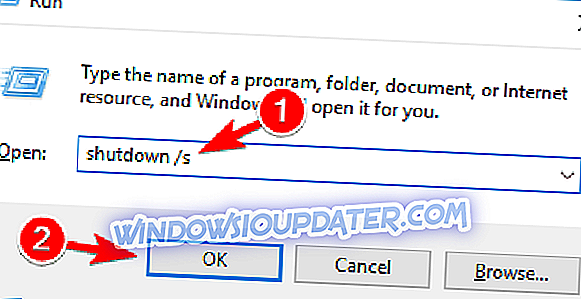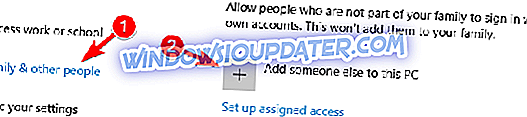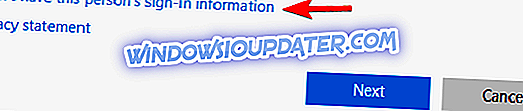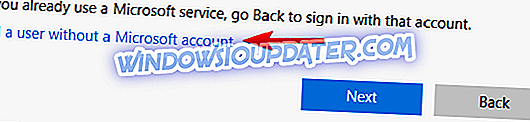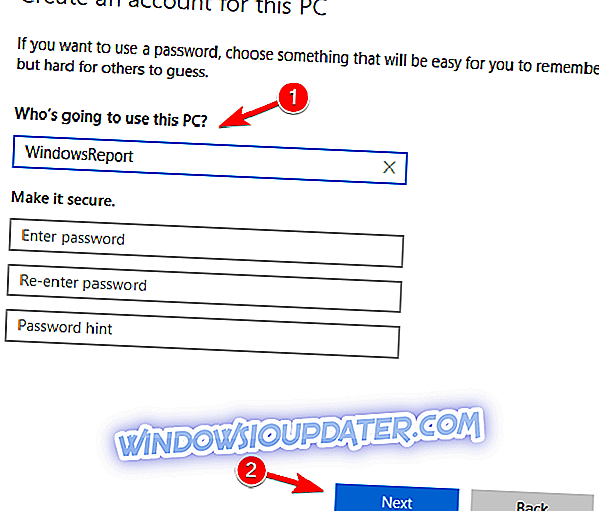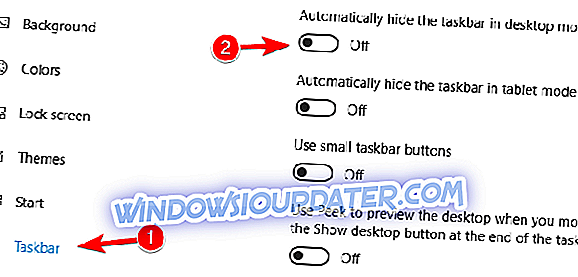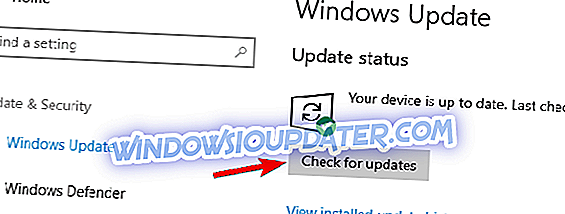Windows 10 er ved at blive det mest populære Windows-operativsystem, men på trods af dets popularitet rapporterer nogle brugere fejl. En af disse fejl er DDE Server Window: explorer.exe Application Error shutdown fejl, og i dag vil vi forsøge at ordne det.
DDE Server Window: explorer.exe Applikationsfejl opstår, når du forsøger at lukke computeren. Brugere rapporterer, at når de trykker på Shutdown-knappen, får de denne fejl til at forhindre afbrydelsesprocessen. Ligesom med mange fejl, før du prøver nogen af løsningerne, skal du tjekke for de nyeste opdateringer af Windows 10. Brugere rapporterer, at opdatering til den nyeste build af Windows 10-fixes DDE-servervindue: explorer.exe Applikationsfejl, så sørg for at holde din Windows 10 opdateret.
Sådan repareres DDE-servervinduet: explorer.exe-programfejl i Windows 10
DDE Server Window-meddelelsen kan forhindre din pc i at lukke ned, men brugerne rapporterede også følgende problemer:
- DDE Server Window explorer.exe-hukommelse kunne ikke skrives - Ifølge brugerne kan du muligvis få en fejlmeddelelse, der siger, at hukommelsen ikke kunne skrives. Dette kan være en irriterende fejl, men du bør kunne klare det ved at bruge en af vores løsninger.
- DDE Server Window forhindrer genstart - Ud over afbrydelse kan dette problem også forhindre, at din pc genstarter. Hvis du støder på dette problem, er årsagen sandsynligvis en tredjepartsprogram.
- DDE Server Windowexplorer.exe system advarsel - Nogle gange kan du få en system advarsel, mens du forsøger at lukke din pc. Du kan dog løse problemet ved at ændre din antivirus-konfiguration.
- Windows 10 lukkes ikke - Dette er et noget almindeligt problem, og vi dækkede det tilsvarende problem på vores computer vil ikke lukke artiklen, så sørg for at tjekke det ud for flere løsninger.
Løsning 1 - Afbryd ikke din computer fra Start-menuen
Ifølge brugerne vises dette problem, når du trykker på tænd / sluk-knappen i menuen Start, men der er en simpel løsning. Du kan lukke din pc ved hjælp af Win + X menuen. For at gøre det skal du blot følge disse trin:
- Højreklik på Start-knappen eller tryk på Windows-tast + X for at åbne Win + X-menuen.
- Vælg nu Luk ned eller log ud> Luk ned fra menuen.
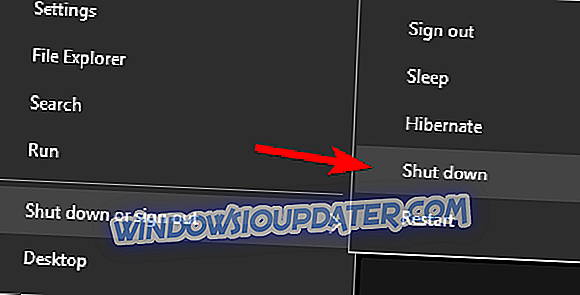
En anden måde at tvinge din pc til at lukke er ved at bruge kommandoen shutdown. For at gøre det skal du blot gøre følgende:
- Tryk på Windows Nøgle + R for at åbne køredialogen.
- Indtast shutdown / s i indtastningsfeltet, og tryk på Enter eller klik på OK .
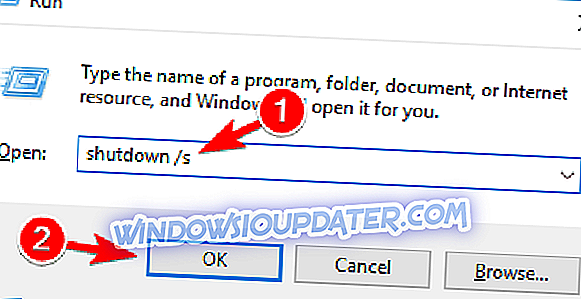
Alternativt kan du bare trykke på tænd / sluk- knappen på din pc-sag for at lukke den ned. Hvis det ikke virker, skal du kontrollere dine strømindstillinger og konfigurere din pc til afbrydelse, når du trykker på tænd / sluk-knappen.
Dette er bare en løsning, men ved at bruge den skal du være i stand til at lukke din pc uden fejl.
Løsning 2 - Kontrollér dit antivirusprogram
Antivirus-software er en afgørende del af hver pc, men nogle gange kan dit antivirus interferere med dit operativsystem og forårsage, at DDE Server Window-fejlen vises. Hvis du har dette problem, kan du prøve at deaktivere dit antivirus og kontrollere, om det hjælper.
Hvis problemet stadig opstår, skal du muligvis afinstallere dit antivirusprogram. For at afinstallere et antivirus helt, er det altid en god idé at bruge en dedikeret afinstallationsprogram. Mange antivirusvirksomheder tilbyder afinstallationsprogrammer til deres software, så sørg for at downloade og bruge en til dit antivirusprogram. En uninstaller er nyttig, da det vil fjerne alle filer og registreringsdatabaser, der sikrer, at dit antivirus ikke interfererer med dit system på nogen måde.
Når du har afinstalleret antivirusprogrammet, skal du kontrollere, om problemet stadig vises. I så fald vil du måske skifte til en anden antivirus-løsning. Der er mange gode antivirusværktøjer til rådighed, og hvis du leder efter et nyt antivirus, anbefaler vi stærkt, at du prøver Bitdefender eller Bullguard .
Løsning 3 - Afbryd din anden skærm
Hvis du bruger flere skærme eller en bærbar pc sammen med en anden skærm, anbefales det at afbryde din anden skærm, før du slukker computeren. Nogle brugere siger, at dette virker, men det er heller ikke en permanent løsning, det er bare en løsning.
Løsning 4 - Opret en ny brugerkonto
DDE Server Window: explorer.exe Applikationsfejl kan være relateret til din brugerkonto, og for at rette op på det, vil du måske oprette en ny konto. For at gøre det skal du følge disse instruktioner:
- Åbn appen Indstillinger .
- Når indstillinger app åbnes, skal du navigere til konti sektionen.

- Fra menuen til venstre skal du vælge Familie og andre personer . I den højre rude skal du vælge Tilføj en anden til denne pc .
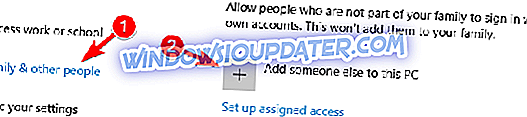
- Klik på Jeg har ikke denne persons loginoplysninger .
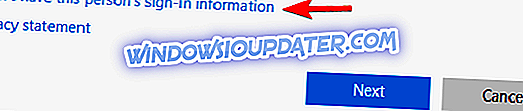
- På den næste skærm vælges Tilføj en bruger uden Microsoft-konto .
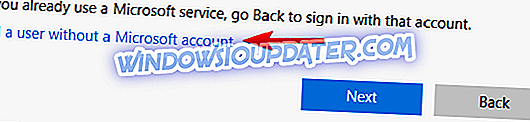
- Indtast dine kontooplysninger som brugernavn og adgangskode, og klik på Næste for at fortsætte.
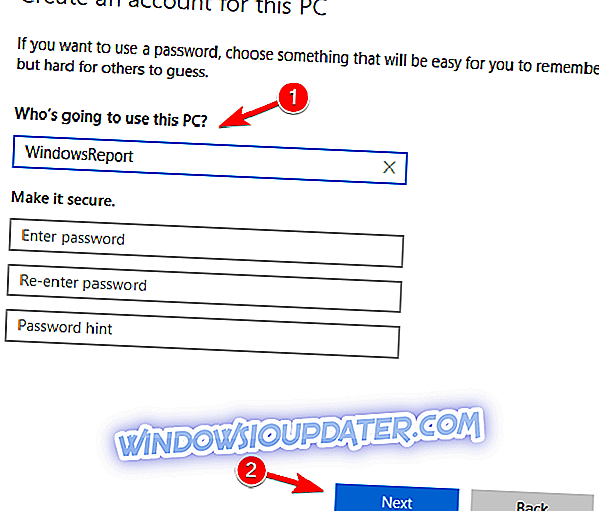
Når du har oprettet en ny konto, skiftes til den og ser, om problemet er løst. Hvis problemet er løst, skal du måske flytte dine personlige filer til en ny konto og bruge det som din hovedkonto fra nu af.
Løsning 5 - Afinstaller Adobe Acrobat DC
Ifølge brugerne oplever du muligvis problemer med DDE Server Window, mens du forsøger at lukke din pc på grund af applikationer fra tredjepart. Forskellige applikationer kan forstyrre Windows 10 og forårsage, at disse og andre fejl vises.
Ifølge brugere kan en applikation, der kan forårsage dette problem, være Adobe Acrobat DC . For at løse problemet skal du fjerne Adobe Acrobat DC fra din pc. Når du har fjernet programmet, skal problemet løses helt.
Husk at nogle gange skal du muligvis fjerne alle filer i forbindelse med Adobe Acrobat DC for at løse dette problem. Du kan gøre det manuelt, men den hurtigere måde at gøre det på er at bruge afinstallationsprogrammet.
Uninstallers fjerner alle filer relateret til den problematiske applikation og fjerner programmet fuldstændigt fra din pc. Hvis du vil helt fjerne Adobe Acrobat DC og forhindre denne fejl at blive vist, kan du prøve at prøve IOBit Uninstaller (gratis) eller Revo Uninstaller .
Løsning 6 - Installer de nyeste drivere
Hvis du har problemer under afbrydelse med DDE Server Window, kan problemet være relateret til dine drivere. Flere brugere rapporterede, at deres AMD-drivere var problemet, men efter at have downloadet og installeret de nyeste drivere, blev problemet løst. I nogle tilfælde kan installation af de nyeste Beta drivere hjælpe.
For at se, hvordan du opdaterer grafikkortdriveren, anbefaler vi dig at kontrollere vores vejledning om, hvordan du opdaterer grafikkortdriveren. For at være sikker på, at problemet ikke genoptages, er det også en god idé at opdatere alle andre drivere på din pc.
Da opdatering af drivere manuelt kan være en lang og kedelig proces, kan du bruge et værktøj, som automatisk opdaterer alle dine drivere til dig. Download TweakBits Driver Update Tool (godkendt af Microsoft og Norton) for at gøre det automatisk. Dette værktøj hjælper dig med at undgå permanent skade på din pc ved at downloade og installere de forkerte driverversioner.
Ansvarsfraskrivelse: nogle af funktionerne i dette værktøj er ikke gratis.
Løsning 7 - Deaktivér Autohide-proceslinjen
Mange brugere kan lide at skjule deres proceslinje mens de arbejder, men nogle gange automatisk skjule proceslinjen kan forårsage DDE Server Window-besked for at forhindre din nedlukning. For at løse problemet, anbefaler brugerne at deaktivere autohide-indstilling til din proceslinje. For at gøre det behøver du bare at gøre følgende:
- Åbn appen Indstillinger . Du kan gøre det hurtigt ved at bruge Windows Nøgle + I genvej.
- Når indstillinger app åbnes, skal du gå til afsnittet Tilpasning .

- Vælg Aktivitetslinje i menuen til venstre og sørg for, at Skjul proceslinjen automatisk i funktionen til skrivebordsmodus er deaktiveret.
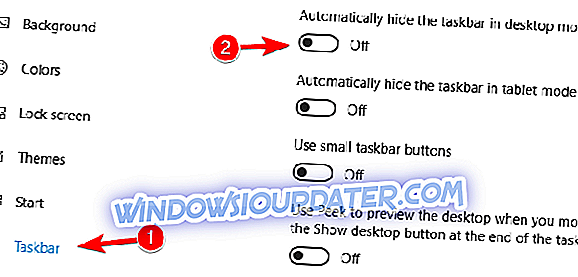
Derefter vises denne fejlmeddelelse ikke længere, og du bør kunne lukke din pc uden problemer. Mange brugere rapporterede, at denne løsning fungerede for dem, så hvis du har dette problem, anbefaler vi dig stærkt at prøve det.
Løsning 8 - Hold din Windows opdateret
Hvis du har problemer med shutdown og DDE Server Window, kan du muligvis løse problemet ved blot at opdatere din Windows. Som standard installerer Windows 10 opdateringerne automatisk, men nogle gange kan du gå glip af en vigtig opdatering.
I stedet for at vente på Windows for at kontrollere efter opdateringer alene, kan du manuelt tjekke efter opdateringer. For at gøre det skal du blot følge disse trin:
- Åbn appen Indstillinger og gå til Opdater og Sikkerhed sektionen.

- Klik på Check for updates- knappen.
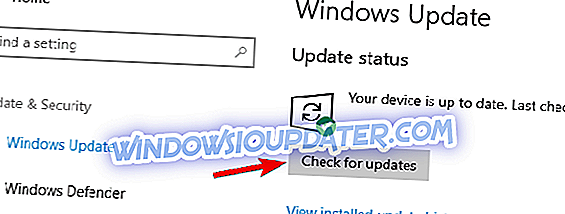
Windows kontrollerer nu for tilgængelige opdateringer. Hvis der er tilgængelige opdateringer, downloader Windows dem automatisk i baggrunden. Når opdateringerne er downloadet, installerer Windows dem så snart du genstarter din pc.
Microsoft er opmærksom på dette problem, så det er sandsynligvis, at du kan løse problemet ved at bruge Windows Update. Hvis din Windows 10 ikke er opdateret, skal du sørge for at opdatere den og kontrollere, om det løser problemet.
Det handler om det, vi håber mindst en af disse løsninger hjalp dig med at lukke computeren normalt. Hvis du har kommentarer eller spørgsmål, skal du blot nå nedenstående bemærkninger.